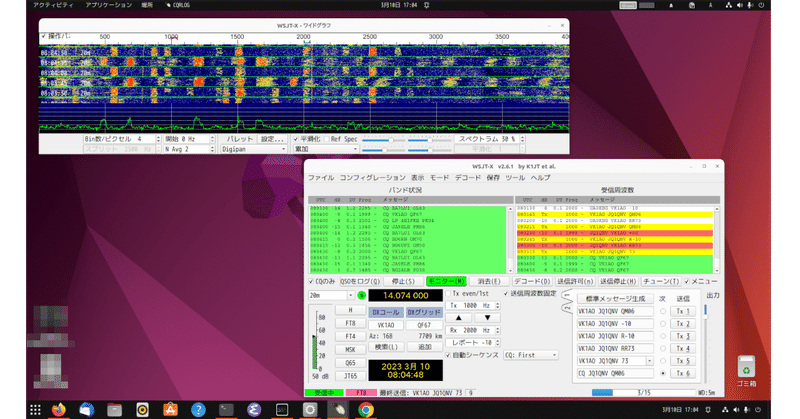
Ubuntu 22.04 + WSJT-X v2.6.1
WSJT-X v2.6.1をソースからビルドして Ubuntu 22.04 にインストール
IC-7300 とUSBケーブル1本で繋いで運用している。
その時の導入手順を記す。
hamlib の準備
hamlib をインストール。私がインストールしたときのhamlibのバージョンは4.3.1だった。
$ sudo apt install libhamlib-dev
$ sudo apt install libhamlib-utils
$ sudo apt install libhamlib4グループの設定
USB のシリアルポート(/dev/ttyUSB*)が一般ユーザでも使えるようグループの設定をする。これをしなくても sudo rgctl でリグの制御確認はできるが WSJT-Xでは動作しない。
$ sudo adduser ***user*** dialoutIC-7300とPCをUSBケーブルに繋いで動作確認
IC-7300とPCをUSBケーブルに繋いだあと、下記コマンドでIC-7300がつながっているデバイスを調べる。下の例だとttyUSB0
$ sudo dmesg | grep ttyUSB
:
[25717.834521] usb 1-11.4.1: cp210x converter now attached to ttyUSB0hamlibでIC-7300が動作するか確認
rigctl コマンドでIC-7300が動作するか確認してみる。上記で調べたデバイス(/dev/ttyUSB0)とIC-7300の機種番号(3073)を指定して接続する。下記は周波数の設定と読み出しの例。
$ samu@isamu-B660M:~$ rigctl -r /dev/ttyUSB0 -m 3073
Rig command: F
Frequency: 7010000 ---> IC-7300の周波数が7.01MHzになればOK
Rig command: f
Frequency: 7010000オーディオの設定
グループの設定
オーディオデバイスが一般ユーザでも使えるようグループの設定をする。
$ sudo adduser isamu audioIC-7300をUSBケーブルで繋いでオーディオデバイスを確認する
$ cat /proc/asound/cards
0 [PCH ]: HDA-Intel - HDA Intel PCH
HDA Intel PCH at 0x6001110000 irq 137
1 [CODEC ]: USB-Audio - USB Audio CODEC
Burr-Brown from TI USB Audio CODEC at usb-0000:00:14.0-1.4, full speed <--- これが IC-7300 のオーディオらしい
2 [Device ]: USB-Audio - USB PnP Audio Device
USB PnP Audio Device at usb-0000:00:14.0-2.1, full speedWSJT-X v2.6.1のインストール
ソースからビルドする場合、ライブラリなどの環境を整える必要がある。
http://kb6ibb-15.ham-radio-op.net/Ham-Radio/HamRadioBuild/ の
HamBuild-Ubuntu22.sh をダウンロードして、このスクリプトを実行すれば良いと思うが、今回はそのスクリプトに書かれているライブラリ中で、WSJT-Xに関係するものだけ手作業でインストールした。
$ sudo apt -y install build-essential dkms linux-headers-$(uname -r)
$ sudo apt -y install gcc g++
$ sudo apt -y install gfortran
$ sudo apt -y install cmake
$ sudo apt -y install gawk
$ sudo apt -y install git
$ sudo apt -y install asciidoc
$ sudo apt -y install asciidoctor
$ sudo apt -y install texinfo
$ sudo apt -y install libqt5multimedia5 qtmultimedia5-dev
$ sudo apt -y install libqt5serialport5 libqt5serialport5-dev
$ sudo apt -y install qttools5-dev qttools5-dev-tools
$ sudo apt -y install libboost-all-dev
$ sudo apt -y install libfftw3-3 libfftw3-dev
$ sudo apt -y install libreadline8 libreadline-dev
$ sudo apt -y install libusb-1.0-0 libusb-1.0-0-dev
$ sudo apt -y install libudev1 libudev-dev
$ sudo apt -y install libportaudio2 portaudio19-dev
$ sudo apt -y install libqt5multimedia5-pluginsつぎにWSJT-X v2.6.1のソースコードをダウンロード
https://sourceforge.net/projects/wsjt/files/wsjtx-2.6.1/wsjtx-2.6.1.tgz
wsjtx-2.6.1.tgzを適当なデレクトリにコピーして、そこに移動。
下記コマンドでビルド、インストールする。
$ tar xzf wsjtx-2.6.1.tgz
$ mkdir build
$ cd build
$ cmake -DWSJT_SKIP_MANPAGES=OFF -DWSJT_GENERATE_DOCS=ON -DCMAKE_INSTALL_PREFIX=/home/***user***/bin/WSJTX ../wsjtx-2.6.1
$ cmake --build .
$ sudo cmake --build . --target installちなみに、wsjtxのパッケージにある付属文書のINSTALLだと、
$ cmake -DWSJT_SKIP_MANPAGES=ON -DWSJT_GENERATE_DOCS=OFF ../wsjtx-2.3.0
となっているが、-DWSJT_SKIP_MANPAGES=OFF -DWSJT_GENERATE_DOCS=ON の方が良いとどこかのサイトに書いてあったので今回はそうした。
WSJT-Xの起動
上の例だと、/home/***user***/bin/WSJTX/binにインストールされているはずなので下記を実行すればWSJT-Xが起動する。
$ /home/***user***/bin/WSJTX/bin/wsjtxWSJT-Xでの無線機とオーディオの設定
無線機の設定の例を下記に示す。
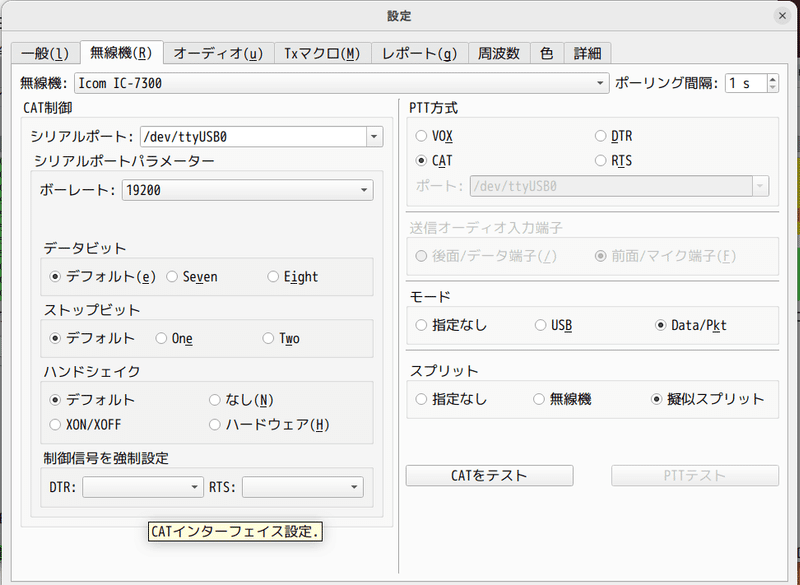
オーディオの設定の例を下記に示す。
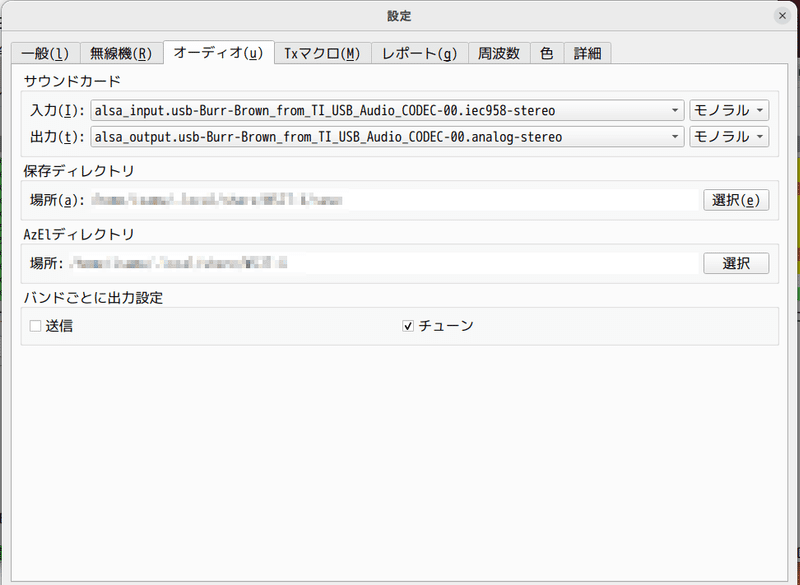
WSJT-X 2.6.1運用中!
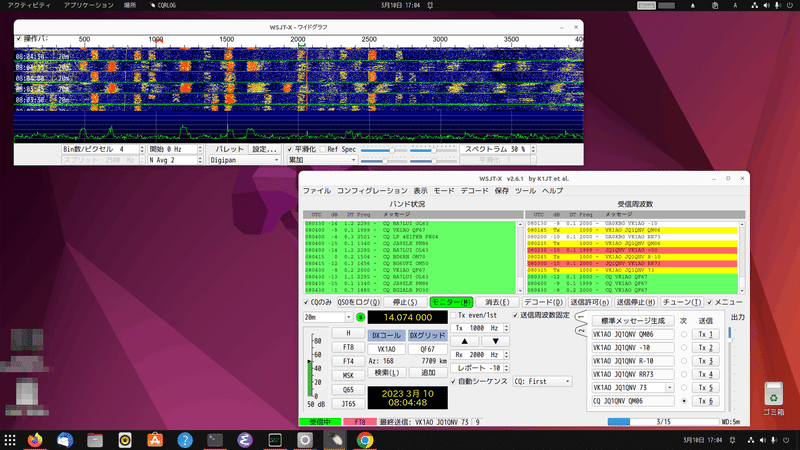
この記事が気に入ったらサポートをしてみませんか?
